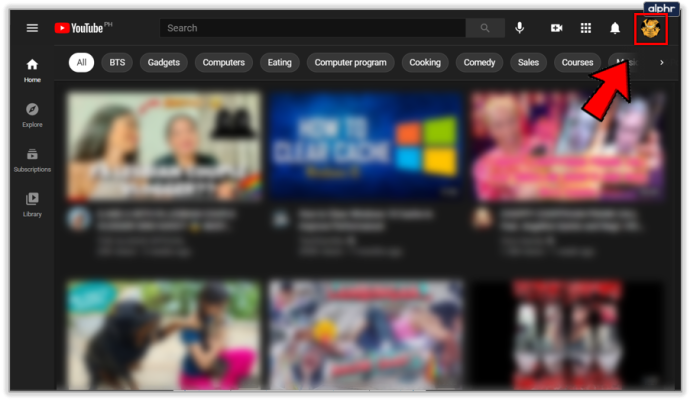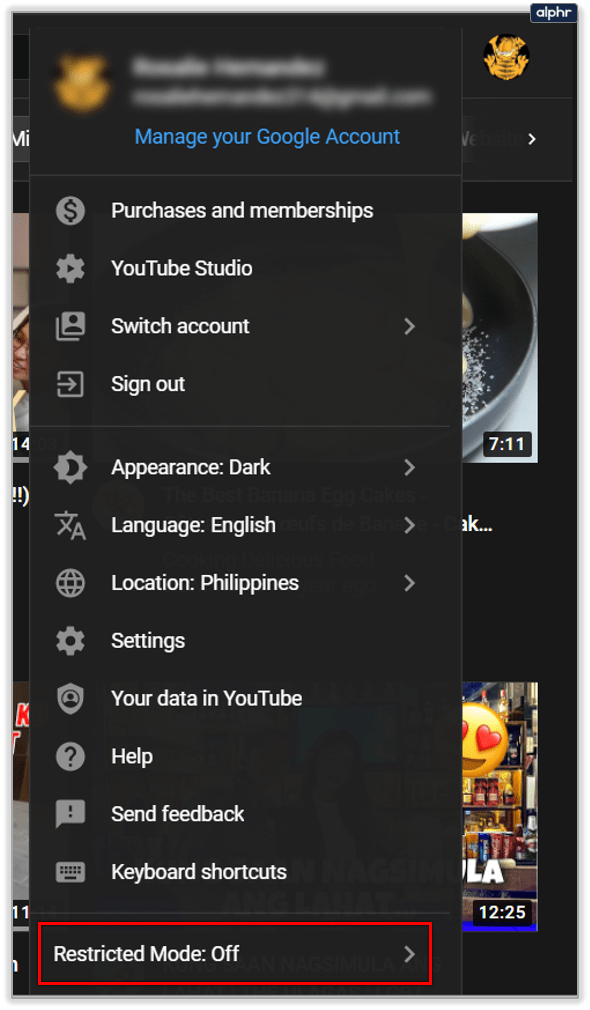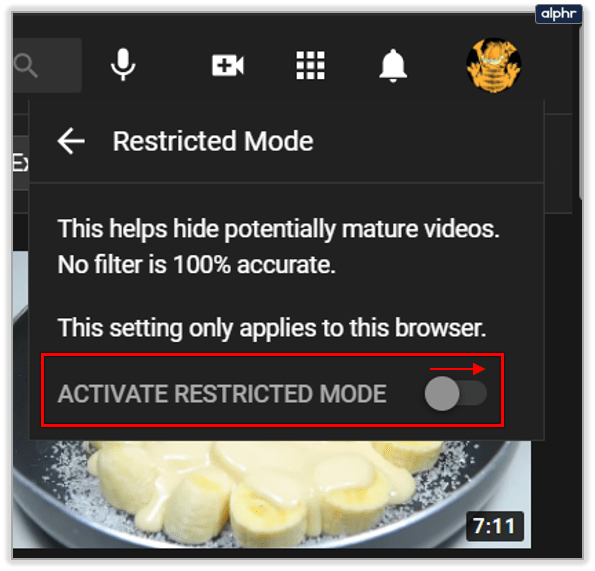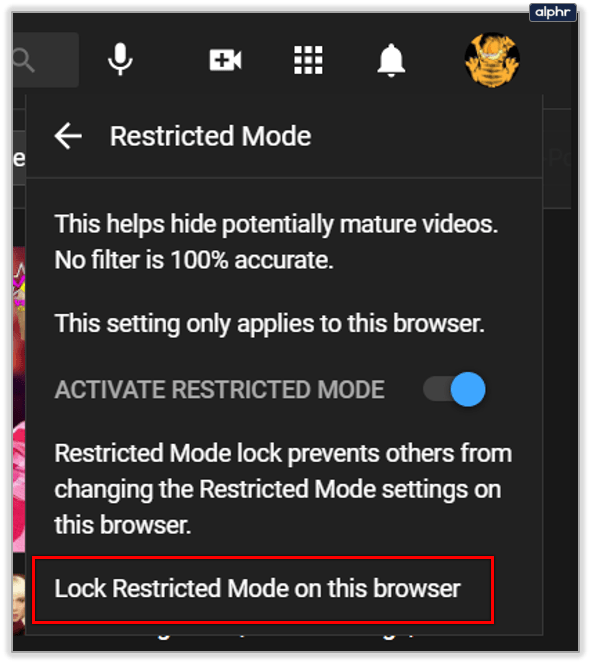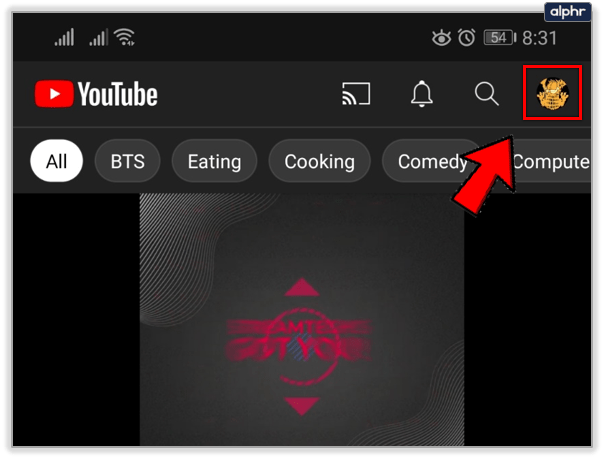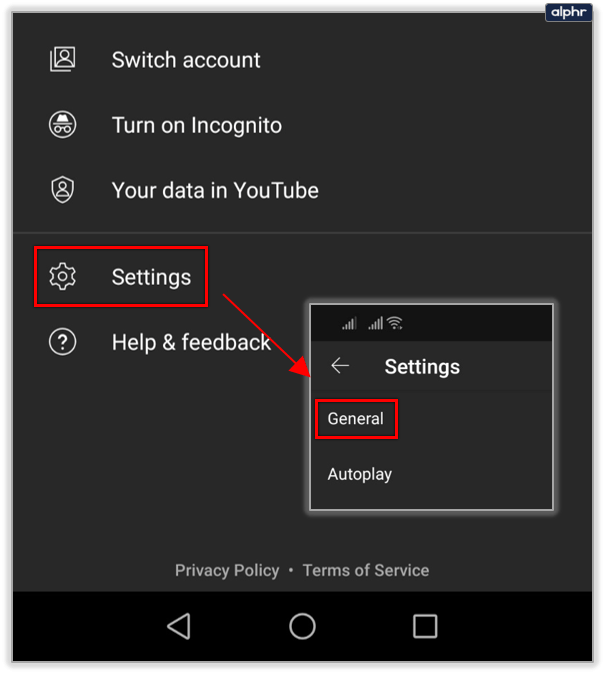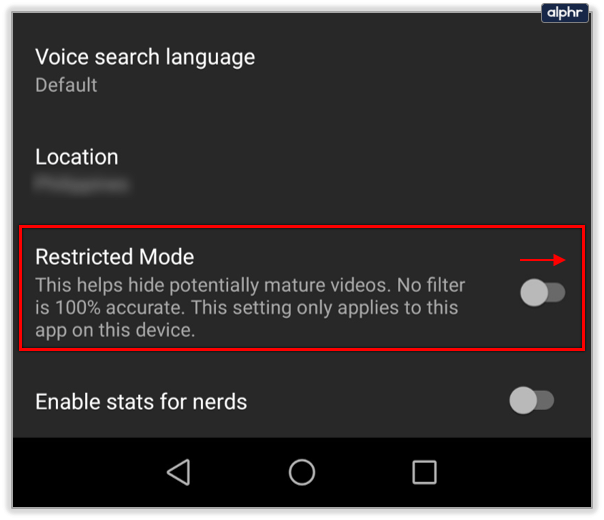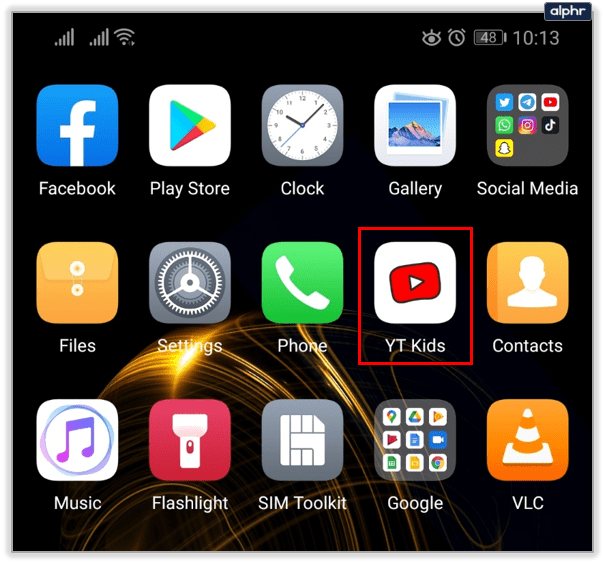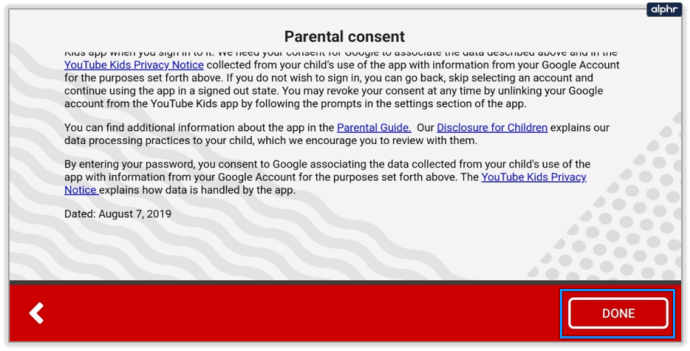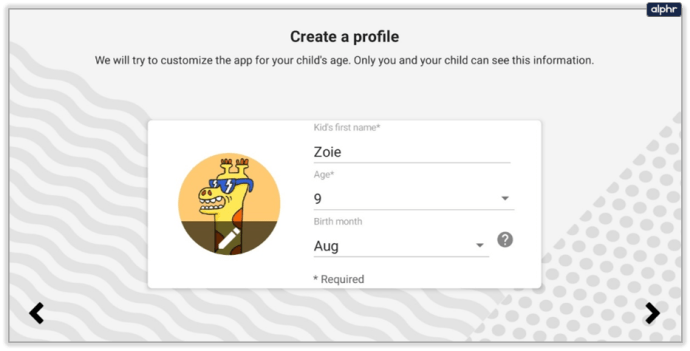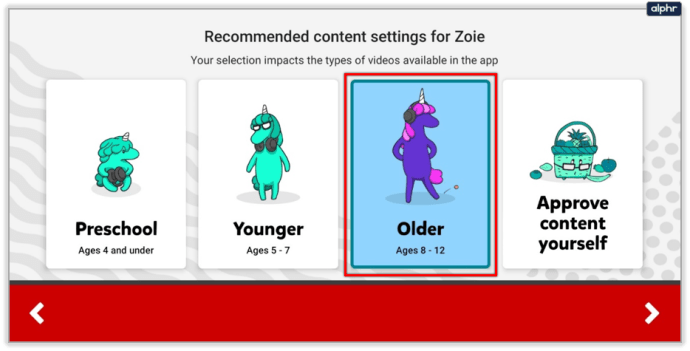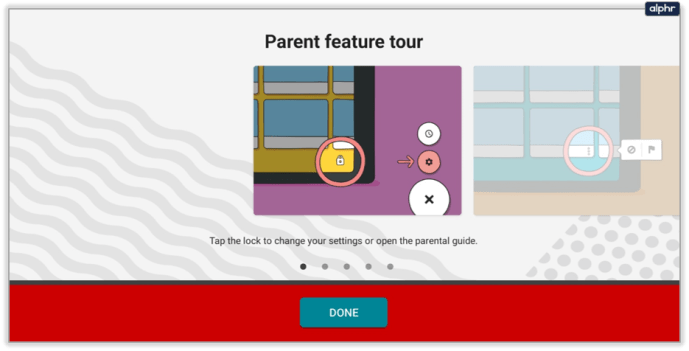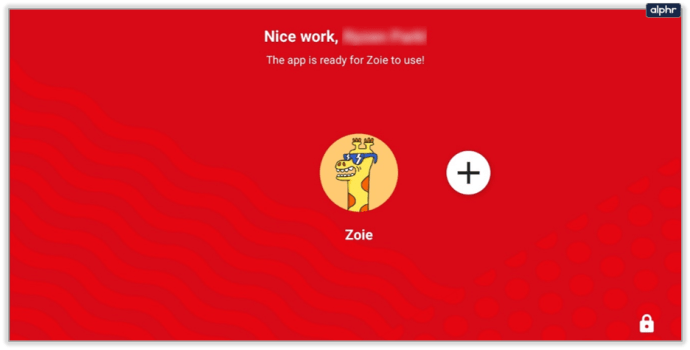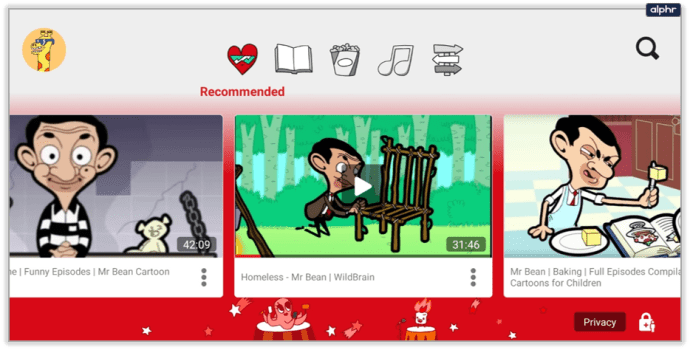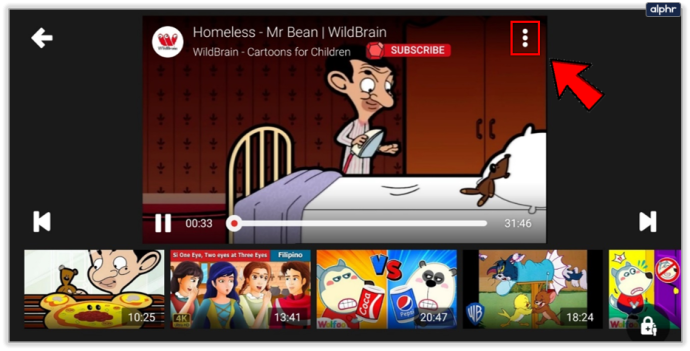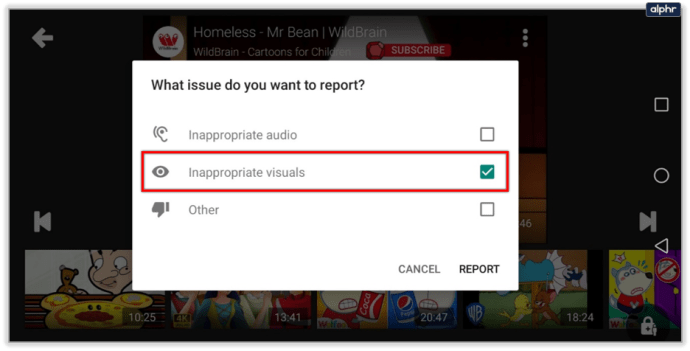YouTube, ebeveynler için korkutucu bir yer haline geldi. Çocukların ondan emdiği şeylerin çoğu onlar için eğitici ve iyi olabilir. Ancak herhangi bir filtreleme yoksa, çocuğun uygunsuz bir şeye rastlaması muhtemeldir.

Ekranın önünde geçirilen tüm zamandan bahsetmiyorum bile. Ebeveynlerin her şeyi yönetmeleri ve tam olarak ne yapacaklarını bilmeleri inanılmaz derecede zordur. Bu nedenle, ilk savunma hattı olarak YouTube'da ebeveyn denetimlerini etkinleştirmek önemlidir.
Kısıtlı Mod – Web Tarayıcısı
Çocuğunuzun hangi yaş grubundan olursa olsun, YouTube'u daha güvenli hale getirmek için yapabileceğiniz ilk ve en hızlı şey Kısıtlı Mod'u etkinleştirmektir. Bu özellik, YouTube arama sonuçlarını filtreler. İçerik, uygunsuz videoları hariç tutmak için daha kapsamlı bir ayıklama sürecinden geçer.
Kısıtlı Mod'un yaptığı başka bir şey, YouTube topluluğu tarafından uygunsuz olarak işaretlenen içeriği filtrelemektir. Veya içerik oluşturucular tarafından "yalnızca yetişkin izleyiciler" olarak işaretlenen içerik. Aklınızda bulunsun, YouTube'da çok fazla içerik var. Kısıtlı Mod, çocukları müstehcen videolardan korumak için mevcut olsa da %100 etkili değildir.

Web tarayıcınızda YouTube Kısıtlı Modunu şu şekilde etkinleştirirsiniz:
- YouTube'u açın ve ardından resminizi seçin (hesabınızı temsil eden ekran simgesinin sağ üst köşesi).
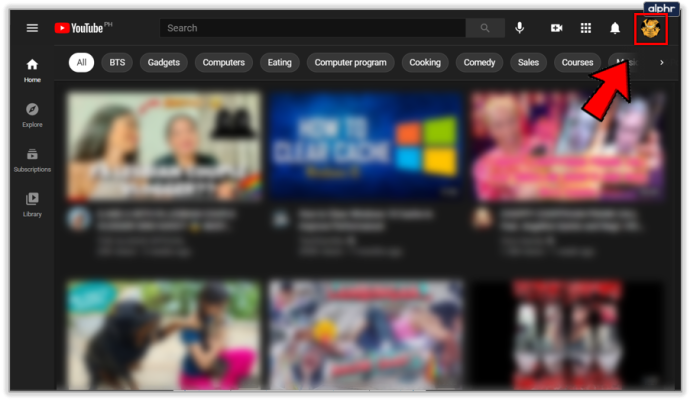
- En alta kadar kaydırın ve “Kısıtlı Mod: kapalı” seçeneğine tıklayın.
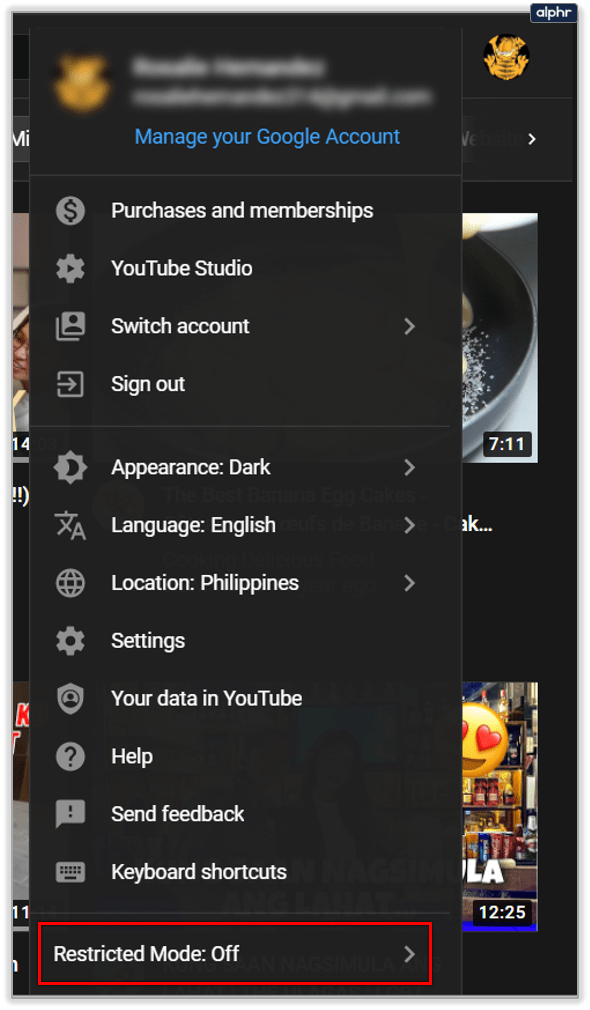
- Bu ayarın yetişkin videoları potansiyel olarak gizleyeceğini açıklayan bir pencere göreceksiniz. “Kısıtlı Modu Etkinleştir” seçeneğini seçin.
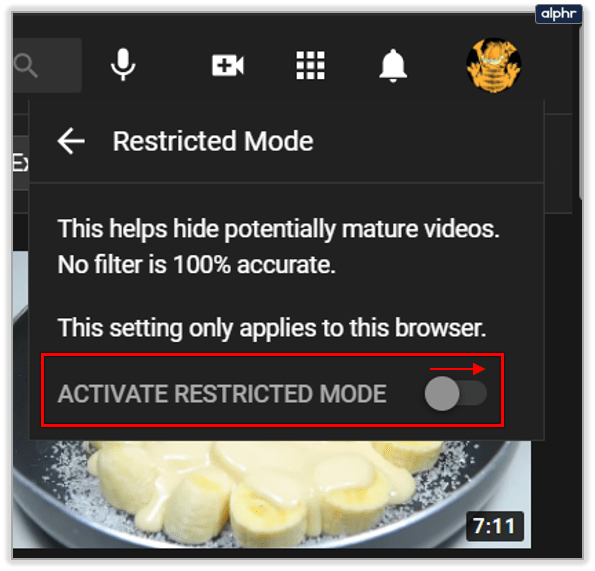
- Çocuğunuzun bu ayarı geri almaması için "Bu tarayıcıda Kısıtlı Modu Kilitle"yi seçin.
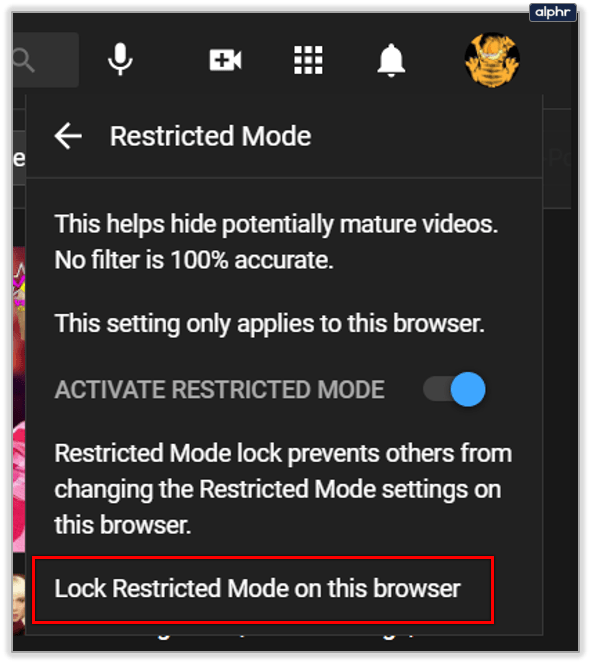
Ana ekranınız yeniden yüklenecek ve içerik filtrelenecektir. Burada unutulmaması gereken önemli bir nokta, bu ayarın yalnızca o tarayıcı için geçerli olmasıdır. Tüm cihazlarda bulunan tarayıcıların her birinde Kısıtlı Mod ayrı ayrı etkinleştirilmelidir.
Kısıtlı Mod – Mobil Cihazlar
Kabul edelim, çocukların YouTube'u tabletlerinde ve akıllı telefonlarında izleme olasılıkları daha yüksek. Bu nedenle, onların veya sizin mobil cihazlarında Kısıtlı Modu etkinleştirmek çok önemlidir. Kısıtlı Modun amacı, web tarayıcısında olduğu gibi burada da aynıdır. Yetişkinlere uygun içerikle yardımcı olur, ancak kurşun geçirmez değildir. Mobil cihazlarda YouTube uygulamasında Kısıtlı Modu nasıl etkinleştireceğiniz aşağıda açıklanmıştır:
- YouTube'u başlatın ve Hesabınıza gidin (ekranın sağ üst köşesi).
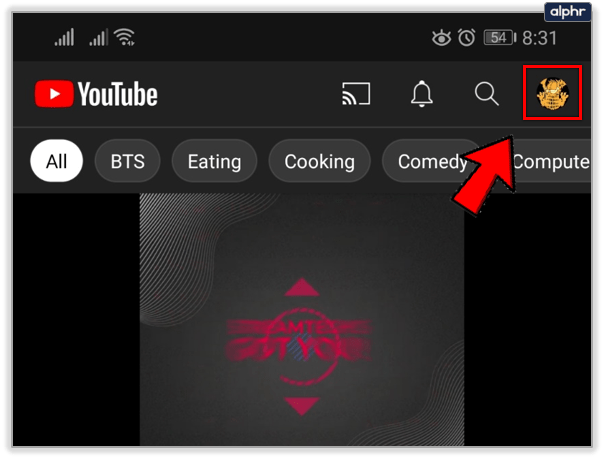
- Ayarlara git. Ardından “Genel” öğesini seçin.
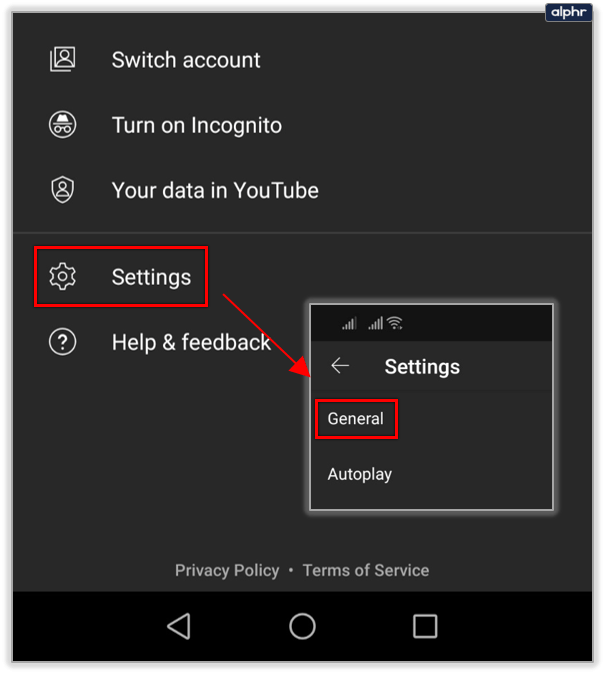
- Aşağı kaydırın ve Kısıtlı Mod'u bulacaksınız. Özelliği açmak için kaydırıcıyı kullanın.
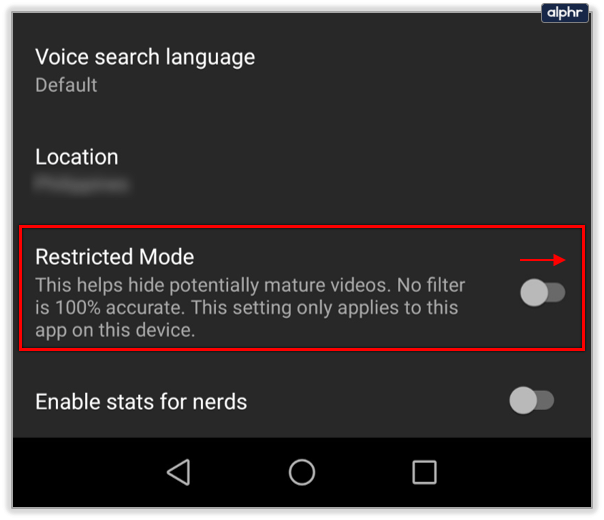
YouTube Çocuk Uygulamasını düşünün
YouTube'un çok ayrıntılı ebeveyn denetimlerine sahip olmadığı açıktır. Çocuklarınız daha büyükse ve davranışlarını izlemeniz gerekmiyorsa yeterli olabilecek temel Kısıtlı Mod'u sunarlar.
YouTube Kids uygulamasını Play Store ve Apple Store'dan indirebilirsiniz. Ardından çocuğunuz için bir profil oluşturmaya devam edin. Ebeveynler, evdeki her çocuk için bir profil oluşturabilir. Bu şekilde YouTube'dan gelen öneriler her çocuk için daha uygun olacaktır.

YouTube Çocuk profilini nasıl oluşturursunuz? Profillerin erişilebilir olması için bir ebeveynin oturum açması gerekir. Bir hesap başına sekiz adede kadar profil oluşturabilirsiniz ve bunları şu şekilde oluşturabilirsiniz:
- YouTube Kids uygulamasını başlatın ve oturum açın.
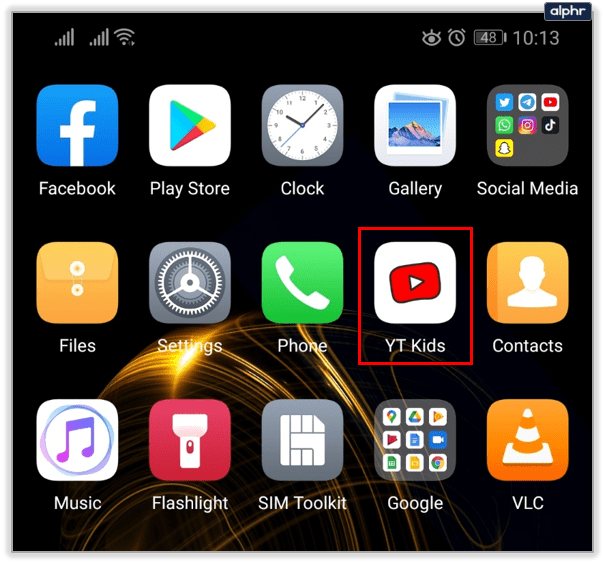
- YouTube Çocuk ebeveyn izni bilgilerini gözden geçirin ve kabul ediyorsanız "Bitti"ye dokunun.
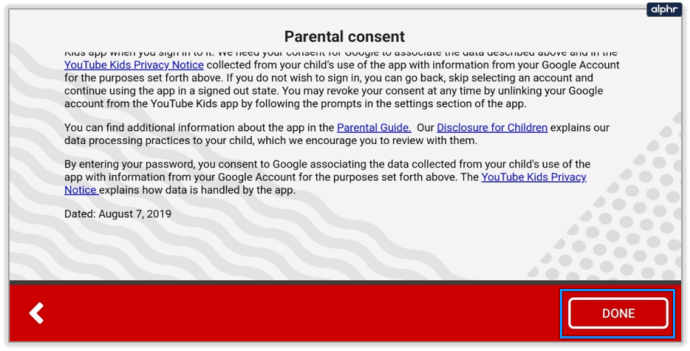
- Bir doğum tarihi sağlayarak çocuğunuz için bir profil oluşturmaya başlayın. Uygulama, çocuğunuz için yaşına uygun bir deneyim oluşturmak için bunu kullanır.
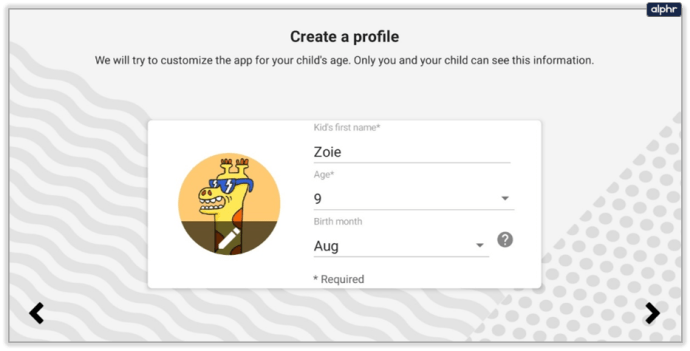
- Çocuğunuz için içerik deneyimini seçin
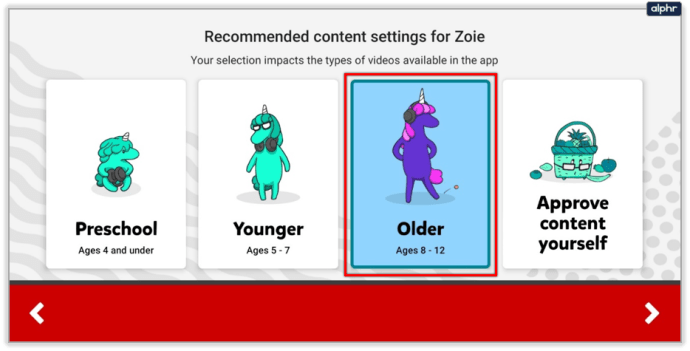
- Okul öncesi (4 yaş ve altı)
- Daha küçük (5-7 Yaş)
- Daha büyük (8-12 Yaş)
- İçeriği kendiniz onaylayın
- YouTube Kids uygulamasının ana özellik turunda size yol gösterilecek. Orada tüm ebeveyn denetimi ayarlarını ve videoları nasıl engelleyeceğinizi ve bunları nasıl bildireceğinizi bulabileceksiniz.
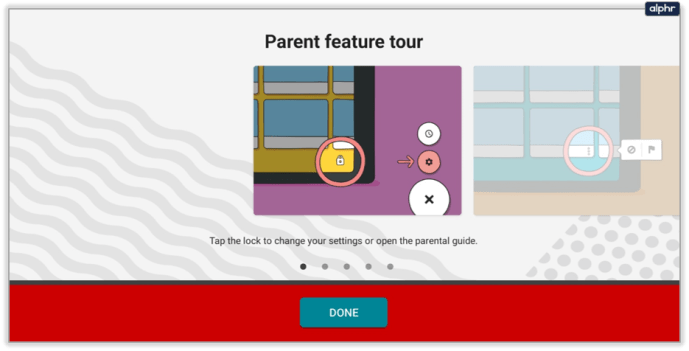
- Çocuğunuz artık YouTube Kids uygulamasını güvenle kullanabilir. Gerekirse her zaman geri dönüp ayarları değiştirebilirsiniz.
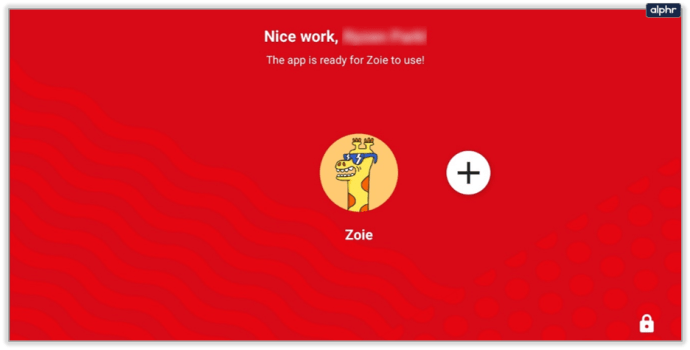
Not: "İçeriği kendiniz onaylayın" seçeneği, çocuğunuzun izleyebileceği içerikleri özelleştirebileceğiniz anlamına gelir. Hangi videolar, kanallar veya koleksiyonlar. Bazen yaş ve içerik çakışıyor ve müdahale etmeniz gerekiyor.

Uygunsuz Videolar Nasıl Bildirilir
YouTube söz konusu olduğunda, yaşa uygun olmayan bir videoya rastlamak zor değildir. Yetişkinlere uygun içeriğe sahip bir video Kısıtlı Mod'un çatlaklarından sızarsa, bunun bildirilmesinin çok önemli olacağı anlamına gelmez. İlk etapta hiçbir garanti yoktu.
Ancak YouTube Kids uygulamasında standartlar farklıdır. Tüm içerik çeşitli yaşlardaki çocuklara yöneliktir. Bu nedenle, bir videonun veya kanalın uygunsuz olduğunu düşünüyorsanız, bunu YouTube'a bildirmeli ve araştırmalarına izin vermelisiniz. Bunu nasıl yapacağınız aşağıda açıklanmıştır:
- Uygulamayı açın ve bildirmek istediğiniz videonun İzleme sayfasına gidin.
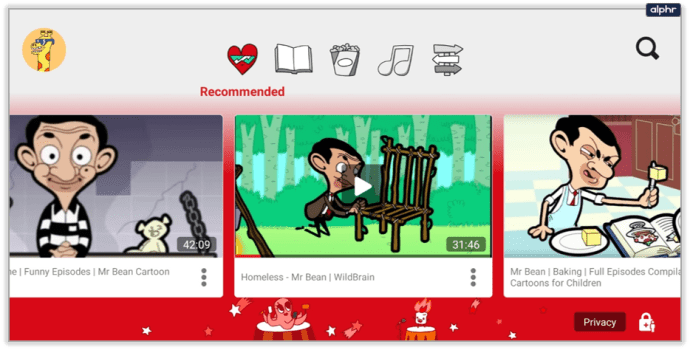
- Ekranın üst köşesindeki "Diğer" öğesini seçin.
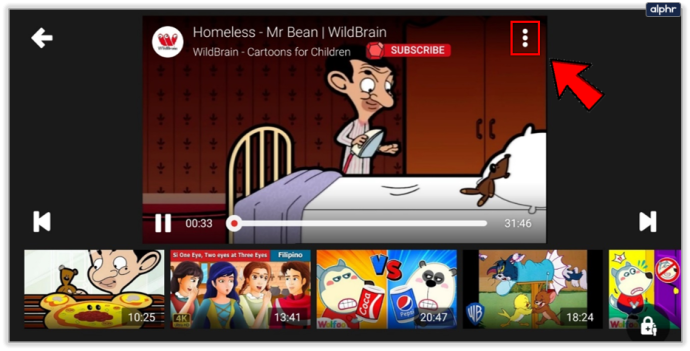
- "Bildir"i seçin.

- Videoyu bildirme nedeninizi seçin (Uygunsuz ses veya görseller veya başka bir şey).
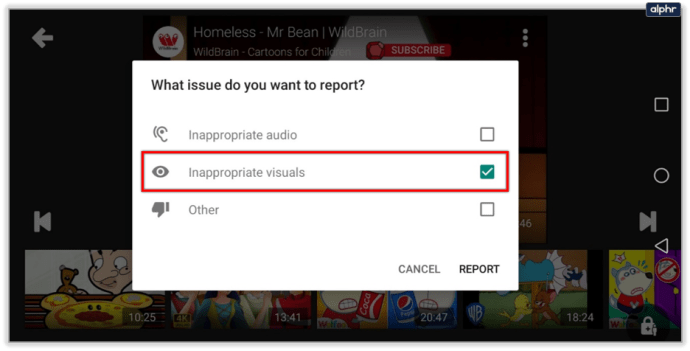
Bu videoyu şikayet ettiğinizde artık YouTube Çocuk uygulamasında sizin için görünmez. Ancak sadece bildirmeniz, videonun kesinlikle kaldırılacağı anlamına gelmez.

Sıkça Sorulan Sorular
Bir cihazda YouTube'u tamamen engelleyebilir miyim?
Çocuğunuzun YouTube'a erişmesini hiç istemiyorsanız yapabileceğiniz birkaç işlem vardır. Tarayıcılarda YouTube'u ve uygulamayı engellemeniz gerektiğini unutmayın.
Çocuğunuz iOS veya Android kullanıyorsa, sırasıyla Ekran Süresi veya Dijital Denge kullanın. Apple'ın Ekran Süresi, belirli web sitelerini engellemenize izin verirken belirli uygulamaları kapatmanıza izin verir.
Aynı şey Android'in Ebeveyn Denetimleri için de geçerlidir. Onların Gmail hesabını sizinkine bağlayın ve erişmelerini istediğiniz içeriği telefonunuzun ayarlarından yönetin.
Çocuğumun kısıtlayıcı modu kapatmasını engellemenin bir yolu var mı?
Bugünlerde çocuklar akıllı ve çoğu ebeveyn kontrolünü birkaç dakika içinde atlayabilir. Çocuğunuz YouTube Kids kullanıyorsa, şanslısınız çünkü 4 basamaklı bir pin numarası oluşturabilirsiniz (veya rastgele bir matematik denkleminin cevabını isteyecektir). Çocuğunuz YouTube'u kullanıyorsa ve içeriği engellemek için Kısıtlayıcı Mod'a güveniyorsanız, seçeneği kapatabilir, bu nedenle işletim sistemlerinin yerel işlevlerini (ör. Android veya iOS) kullanarak bazı ebeveyn denetimlerini ayarlamak en iyisidir.

YouTube'u Güvenli Bir Yer Yapın
Çocuklarınıza ne kadar güvendiğiniz önemli değil, internetin tehlikeleri göz ardı edilemez. Genç zihinleri, korunmadıkça maruz kalabilecekleri her şeye hazır değildir. YouTube bu bölümde özellikle karmaşık olabilir. Çocukların keşfetmesi için anlaşılır derecede heyecan verici bir yer. Ancak bazı kısıtlamalarla bir ebeveynin zihni rahatlatılabilir. Ve YouTube Kids uygulaması, muhtemelen daha küçük çocuklar için en güvenli yoldur.
YouTube Çocuk uygulamasını nasıl değerlendiriyorsunuz? Yalnızca Kısıtlı Moddan memnun musunuz? Aşağıdaki yorumlar bölümünde bize bildirin.